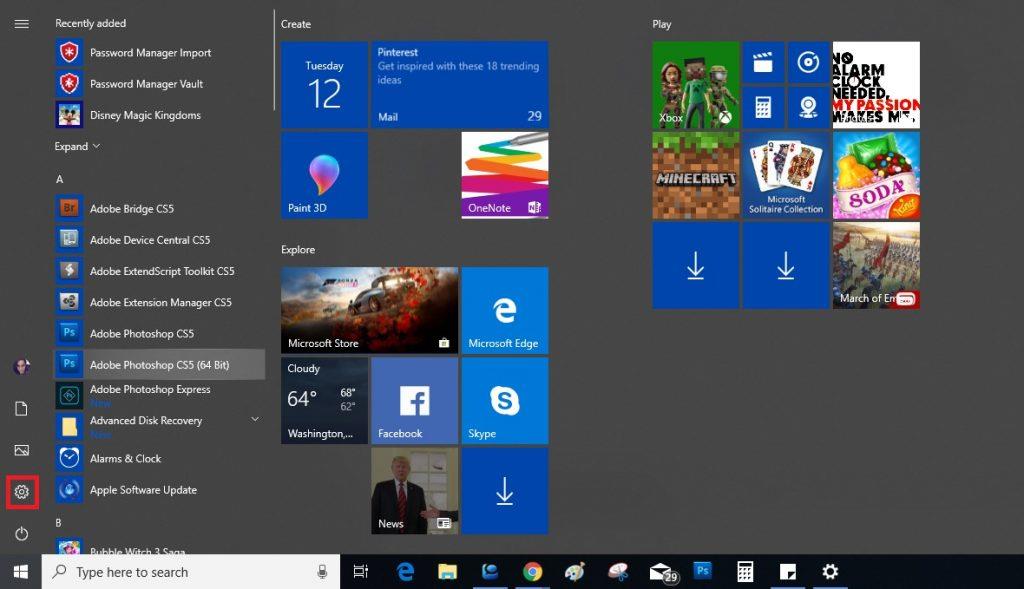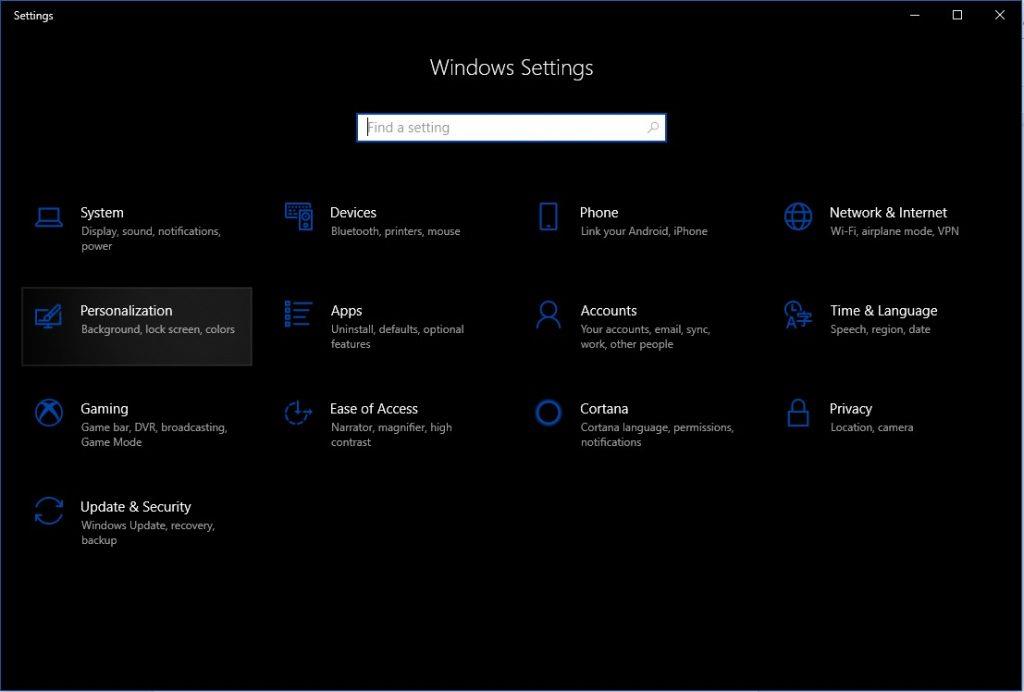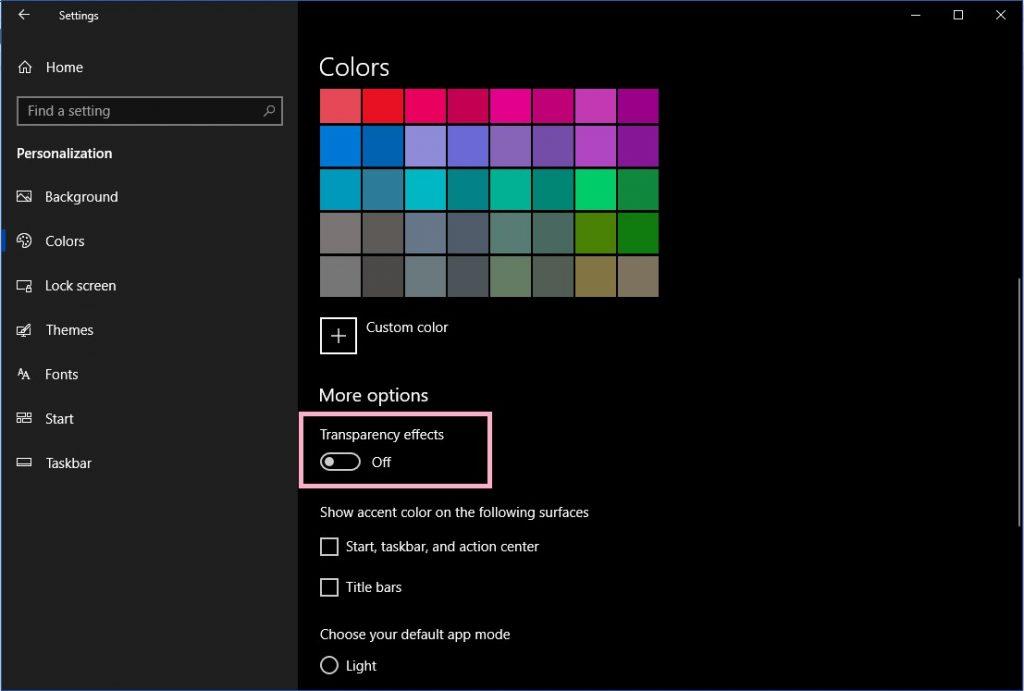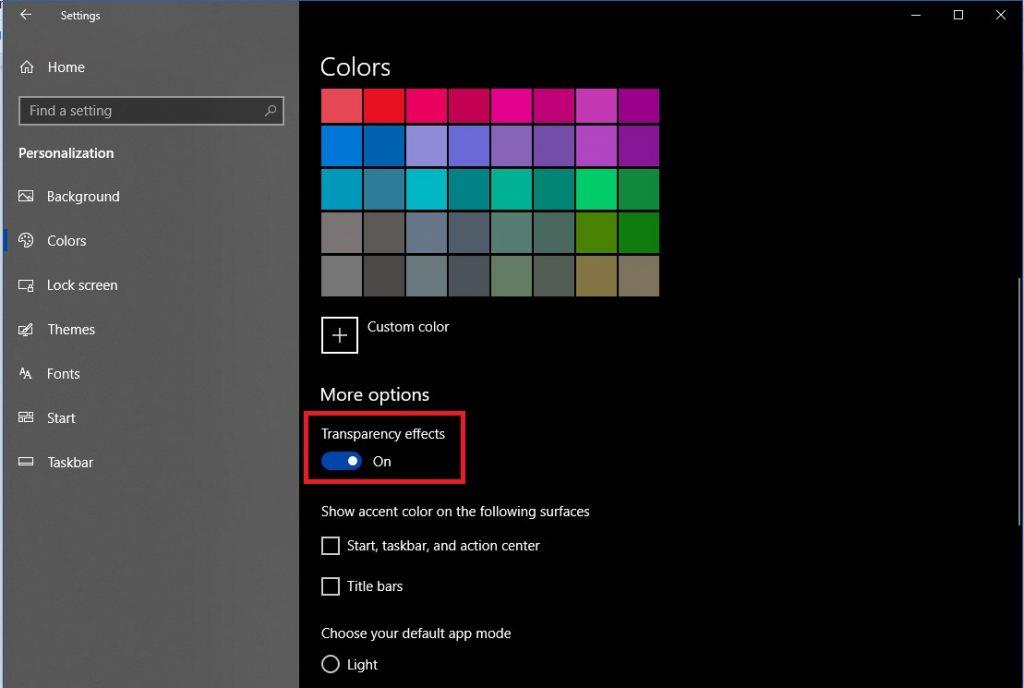Windows 10 je bil doslej najlepši vmesnik operacijskega sistema Windows. To ni edina kakovost, ki jo ima Windows. Ima tudi veliko funkcij, ki pomagajo pri boljši izkušnji brskanja. Z vsako izdajo posodobitve sistema Windows 10 improvizira in dodaja nove funkcije. Ena izmed najbolj obremenjenih funkcij je Fluent Design System. Microsoft mu daje več priznanja.
Fluent Design System, projekt neon, se je prvič pojavil leta 2017. Vključeval je pet osnovnih elementov, globino, svetlobo, lestvico, gibanje in material. Te funkcije pomagajo pri razvoju različnih vizualnih učinkov, ki jih lahko vidite v več delih uporabniškega vmesnika Windows 10.
Rečeno je, da je akril eden najbolj vodilnih Fluent oblikovalskih učinkov, ki jih je mogoče zelo enostavno izpostaviti. Prosojno ozadje, ki se prikaže, ko dostopate do menija Start ali akcijskega centra.
Drug opazen učinek je razkritje, ki ga navdihuje svetloba. To je osupljiv učinek, ki se pojavi, ko premaknete kazalec miške na komponente v aplikaciji Nastavitve skupaj z drugimi izvornimi aplikacijami v sistemu Windows.
Ti učinki so očarljivi, vendar vsi ne marajo učinka tekočega oblikovanja, če ste eden izmed njih, potem morate vedeti, kako ga onemogočiti. V tej objavi smo našteli korake za onemogočanje tekočih oblikovnih elementov v sistemu Windows 10, če želite vedeti, brajte naprej!
Koraki za deaktivacijo posodobitev sistema Fluent Design v sistemu Windows 10
Spremembe, ki jih v sistem fluent design v sistemu Windows prinese Microsoft, lahko onemogočite z aplikacijo Nastavitve. Vendar nimamo možnosti, ki bi bila posebej zasnovana za onemogočanje celotnega tekočega oblikovanja, lahko pa onemogočite preglednost, kar bi lahko pomagalo.
Preberite tudi: -
Kako nastaviti Windows Hello v sistemu Windows... Windows Hello nova biometrična tehnologija zagotavlja dodatno plast varnosti za uporabnike sistema Windows 10. Pomaga pri odklepanju ...
Do te možnosti lahko dostopate v računalniku z operacijskim sistemom Windows 10 s posodobitvijo Fall Creators Update. Poglejmo, kako onemogočiti tekoče posodobitve oblikovanja v sistemu Windows 10:
1. korak: Pojdite v meni Start in kliknite Nastavitve, da zaženete aplikacijo Nastavitve.
Opomba: Pritisnite Windows in I, da dobite nastavitve.
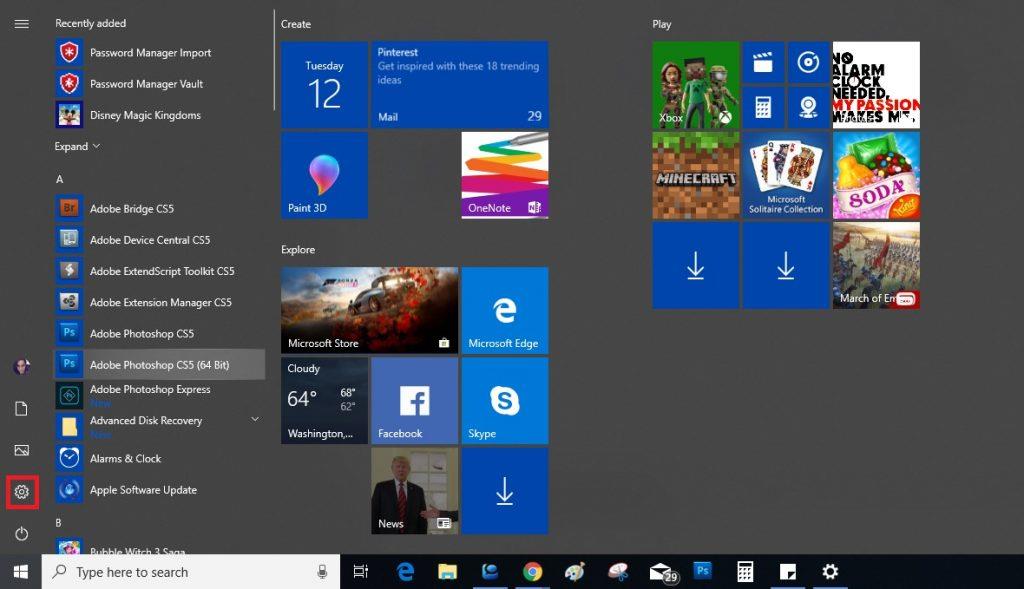
2. korak: Zdaj v aplikaciji Nastavitve kliknite Personalizacija.
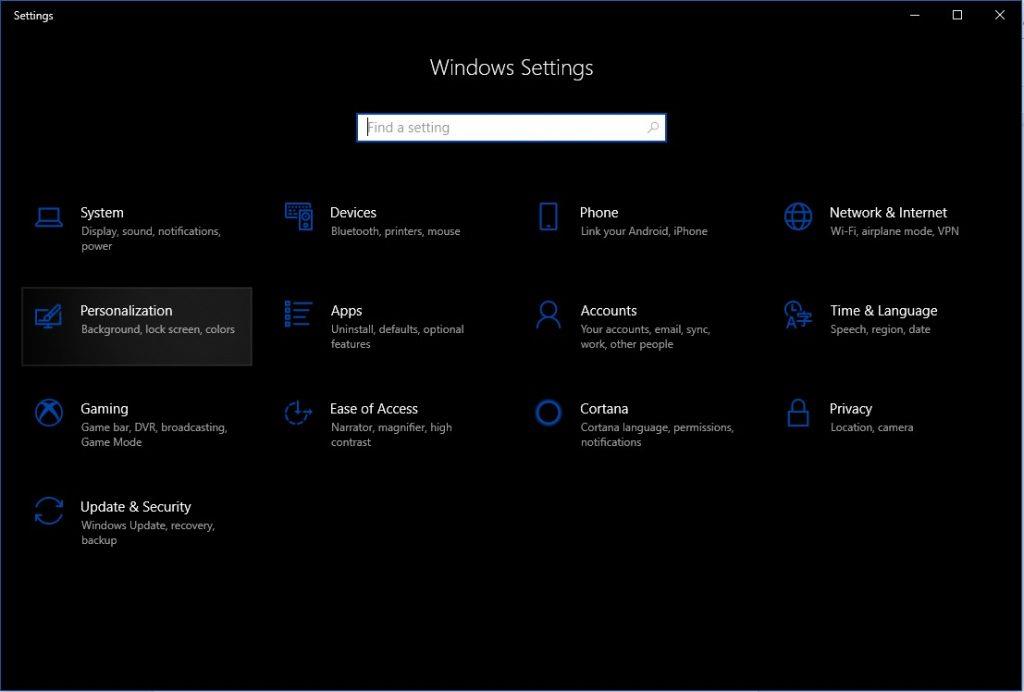
3. korak: V oknu Personalizacija poiščite in kliknite Barve.
4. korak: Pomaknite se do Učinki preglednosti in preklopite stikalo na levo stran, da ga onemogočite.
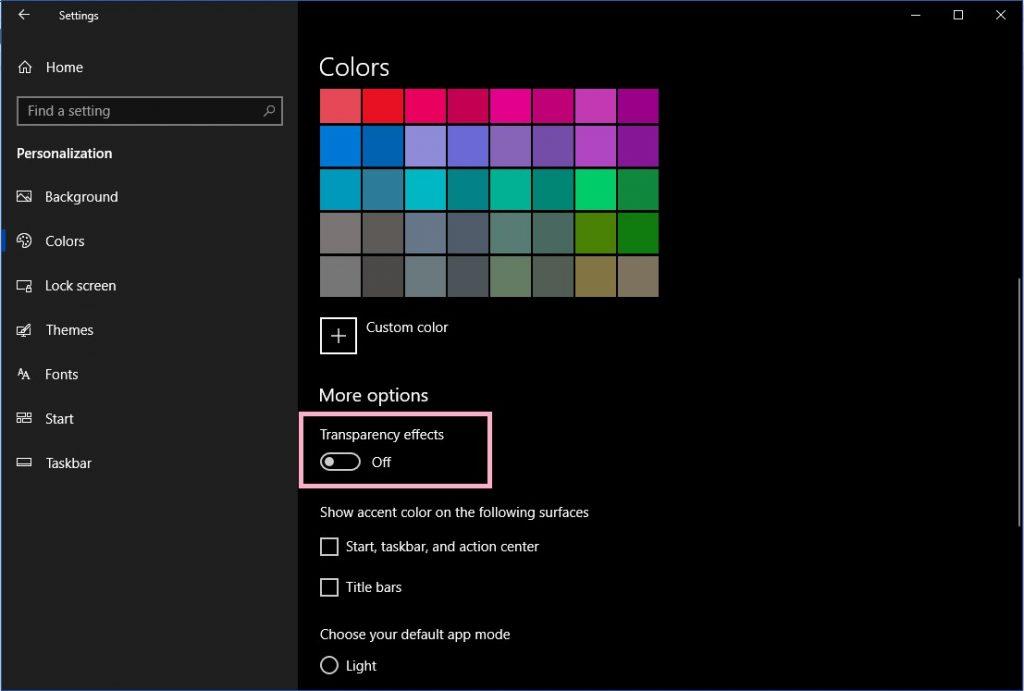
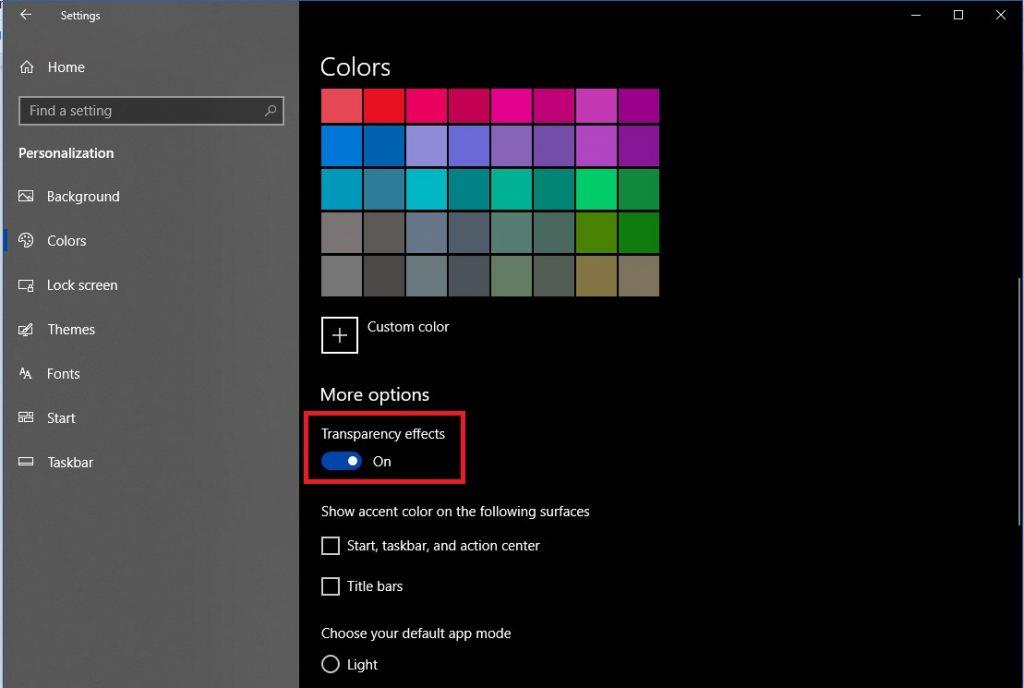
Ko končate, v računalniku z operacijskim sistemom Windows 10 ne boste videli tekočih učinkov oblikovanja. Če želite kdaj aktivirati učinke tekočega oblikovanja, lahko preklopni gumb preklopite na desno stran.
Kakšna je razlika, ko je Fluent Design onemogočen?
Ko izklopite Transparentne učinke, da onemogočite posodobitev Fluent Design, odvzamete ves lep videz sistema Windows 10. Če pa pogledate pozitivni vidik tekočega oblikovanja, boste izvedeli, da prihranite vire CPE in tudi baterija, če uporabljate prenosnik. Vendar pa preklop preklopnega gumba v levo ne zagotavlja, da so vse spremembe tekočega dizajna onemogočene, vendar povzroči, da vidne izginejo.
Preberite tudi: -
Kako ugotoviti, kdo vam krade Wi-Fi? Kako ugotoviti, ali nekdo krade vaš Wi-Fi. V tem priročniku vam razložimo, kako prepoznati, ali ste...
Kaj menite o Fluent Design v sistemu Windows 10? Ti je všeč? Svoje misli lahko izrazite v spodnjem razdelku za komentarje.